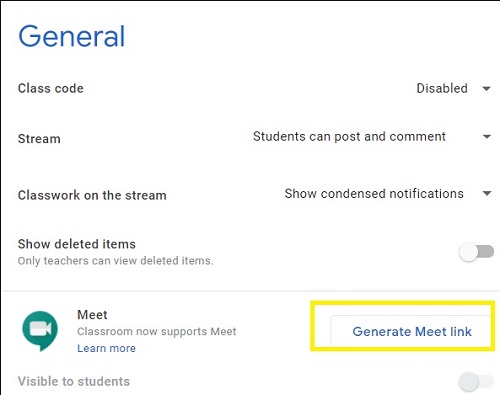Google Classroom là một không gian lớp học ảo và Google Meet là phòng họp ảo. Nhưng nếu bạn muốn tham gia một lớp học trực tuyến hiệu quả, tốt nhất nên kết hợp cả hai. Trong quá khứ, đây là một quá trình gian khổ phải mất một thời gian dài.
May mắn thay, Google Classroom gần đây đã tích hợp với Google Meet. Tính năng này cho phép bạn dễ dàng tạo liên kết Google Meet mới hiển thị cho tất cả người dùng trong Lớp học của bạn.
Sự kết hợp của các công cụ này làm cho việc giảng dạy trực tuyến trở nên thuận tiện hơn. Nếu bạn muốn tìm hiểu cách sử dụng tính năng mới này, hãy tiếp tục đọc bài viết này.
Tạo liên kết cuộc họp độc đáo
Để mời toàn bộ Lớp học Google của bạn tới Google Meet, hãy làm theo các bước sau:
- Chuyển đến lớp học Google của bạn.
- Mở một trong các lớp học của bạn.
- Nhấp vào nút "Cài đặt" ở góc trên bên phải màn hình.
- Tìm kiếm tùy chọn "Gặp gỡ" trong phần "Chung".
- Chọn "Tạo liên kết cuộc họp".

Điều này sẽ tạo liên kết Google Meet cho toàn bộ lớp học của Google.
Tuy nhiên, liên kết Gặp gỡ này sẽ không hiển thị cho sinh viên của bạn ngay lập tức. Nếu bạn muốn tổ chức một số tài liệu trước khi học sinh của bạn vào phòng họp, bạn có thể hủy kích hoạt Hiển thị cho các sinh viên.

Khi bạn đã sẵn sàng hiển thị liên kết cho toàn bộ lớp của mình, hãy bật lại tùy chọn. Liên kết sẽ được hiển thị trên trang chính của lớp đã chọn, ngay bên dưới tên lớp.
Bất cứ ai trong lớp sẽ thấy liên kết. Một nhấp chuột vào liên kết đó sẽ đưa bạn đến Google Meet, nơi bạn có thể tiến hành một bài học trực tiếp hoặc một cuộc họp lớp thông thường.
Mặt tích cực của sự tích hợp này là gì?
Tất nhiên, bạn luôn có thể sử dụng Google Meet độc lập với Lớp học Google. Tuy nhiên, việc tích hợp này cho phép bạn mời toàn bộ lớp mà không phải mời từng thành viên.
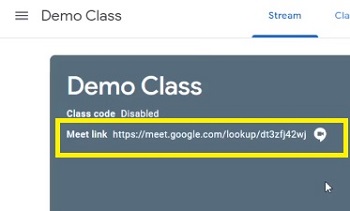
Nhưng phần quan trọng nhất là các thành viên trong lớp của bạn không thể tham gia phòng họp trừ khi bạn ở trong đó.
Do đó, nếu sinh viên nhấp vào liên kết cuộc họp này trước bạn, họ sẽ nhận được thông báo bật lên rằng liên kết không hoạt động. Chỉ sau khi bạn bắt đầu sử dụng liên kết Gặp gỡ, học sinh của bạn mới có thể vào phòng.
Ngoài ra, một khi bạn tạo liên kết và hiển thị nó, nó sẽ vẫn ở trên màn hình chính Lớp học bao lâu tùy thích. Không cần thiết phải lặp lại quá trình mỗi lần.
Làm thế nào để loại bỏ sinh viên khỏi Gặp gỡ?
Bạn phải đảm bảo rằng tất cả học sinh rời khỏi trước khi kết thúc lớp học. Bằng cách này, bạn sẽ đảm bảo rằng không ai lạm dụng hoặc đánh lừa dữ liệu trong phòng họp của bạn.
Bạn có thể đợi tất cả sinh viên rời khỏi (chương trình thông báo cho bạn khi thành viên tham gia / rời khỏi) hoặc bạn có thể xóa chúng theo cách thủ công. Nếu bạn chọn phương pháp đó, đây là những gì bạn nên làm:
- Chọn tùy chọn "Mọi người" ở góc trên bên phải màn hình.
- Nhấp vào mũi tên xuống bên cạnh học sinh.
- Chọn nút "Xóa" bên dưới thẻ của học sinh đó.
Một khi tất cả các sinh viên rời đi, bạn cũng có thể đăng xuất.
Mời một diễn giả hoặc giáo viên khác
Thỉnh thoảng, bạn có thể muốn (hoặc cần) mời mọi người tham gia Cuộc họp không phải là thành viên của lớp bạn. Nếu bạn sử dụng tích hợp này, chỉ các thành viên trong lớp của bạn sẽ nhìn thấy nó. Nhưng thay vì thêm những người đó vào lớp học cụ thể đó, bạn có thể sao chép liên kết Gặp gỡ từ menu "Cài đặt".
- Làm theo các bước 1-5 từ phần đầu tiên để tạo liên kết cuộc họp.
- Nhấp vào mũi tên bên cạnh liên kết được tạo.
- Chọn "Sao chép".
Bạn có thể dễ dàng dán liên kết đó cho bất cứ ai tham gia phòng họp.
Nếu bạn muốn ngăn những người dùng này tham gia lại cùng một phòng trong tương lai, bạn có thể thuận tiện đặt lại liên kết Gặp gỡ.
Làm theo các bước 1-2 từ phía trên và chọn "Đặt lại liên kết" thay vì "Sao chép". Nó cũng sẽ tự động thay đổi cho tất cả các thành viên trong lớp của bạn.
Lớp đoàn tụ thời gian!
Với sự tích hợp mới này, việc tham gia các lớp học trực tuyến trở nên dễ dàng hơn bao giờ hết. Chỉ với một cú nhấp chuột, bạn có thể tập hợp tất cả các sinh viên của mình vào một không gian ảo và dạy họ dễ dàng như bạn muốn.
Ngoài ra, bạn có thể thuận tiện theo dõi ai vào và ra, mời người nói và người xem hoặc xóa người dùng chỉ bằng một cú nhấp chuột.
Chỉ cần cẩn thận khi bạn chia sẻ liên kết Gặp gỡ của bạn bên ngoài lớp học của bạn. Nếu bạn không muốn người dùng khác can thiệp, thỉnh thoảng bạn phải khởi động lại liên kết của mình.
Bạn có hài lòng với tính năng mới này không? Hãy cho chúng tôi những gì bạn nghĩ về trong phần bình luận dưới đây.